La protection d'un ordinateur d'un accès non autorisé est nécessaire si elles utilisent plusieurs personnes. Il est particulièrement important pour les ordinateurs d'usage général dans le bureau. Pour ce faire, Windows implémente l'utilisateur fonction des informations d'identification. Vous pouvez créer plusieurs comptes utilisateur sur l'ordinateur, chacun d'eux peut être protégé par un mot de passe.
Comment créer et modifier compte de mot de passe sur votre ordinateur
Pour Windows XP.
Il existe trois types de comptes: administrateur (existe par défaut), invités et limité.
- menu "Démarrer" -\u003e Configuration -\u003e Panneau de configuration.
- Sélectionnez « Comptes d'utilisateurs ».

- Dans la fenêtre qui apparaît, vous pouvez créer et modifier des comptes.
- Cliquez sur « Créer un compte ».

- Ensuite, créez, les droits d'accès configure et définissez le mot de passe à l'aide des invites. Pour changer le mot de passe, dans la fenêtre les comptes utilisateur, sélectionnez l'option « Comptes Modifier », puis sélectionnez l'entrée souhaitée au changement. En conséquence, la fenêtre doit apparaître au démarrage de Windows:
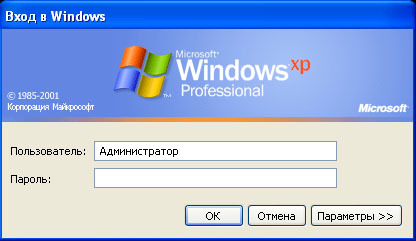
Pour Windows 7.
- Ouvrez le Panneau de configuration -\u003e Comptes d'utilisateurs.

- Sélectionnez « Gestion comptable autre ».
- Ici, vous pouvez choisir de modifier le compte existant ou créez un nouveau en cliquant sur l'élément approprié.

Pour Windows 10.
La caractéristique de travailler avec des comptes dans Windows 10 est que le système peut être utilisé seulement après la création du compte Microsoft. Mais cette exigence obligatoire peut et contourner. Comment faire?
- Le raccourci clavier
 + I -\u003e Ouvrir "Paramètres". Allez à la section du même nom.
+ I -\u003e Ouvrir "Paramètres". Allez à la section du même nom. - Open « Famille et d'autres utilisateurs » -\u003e « Les autres utilisateurs » -\u003e Cliquez sur « Ajouter à cet ordinateur ».

- Cliquez sur « L'utilisateur que je veux ajouter, aucune adresse e-mail » -\u003e « Ajouter un utilisateur sans compte Microsoft ».

- Entrez le nom et le mot de passe. Vous pouvez trouver le compte fini dans la section « Autres utilisateurs ».

Une autre façon de créer un compte dans Windows 10
- Appuyez sur la combinaison de touches
 + R -\u003e Ouvrir "Exécuter" et entrez "Contrôle userpasswords2" /
+ R -\u003e Ouvrir "Exécuter" et entrez "Contrôle userpasswords2" /
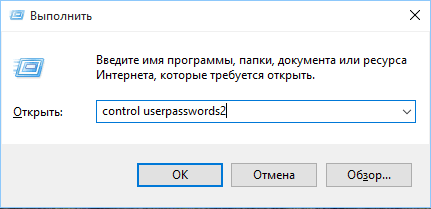
- Ensuite, une telle fenêtre devrait ouvrir
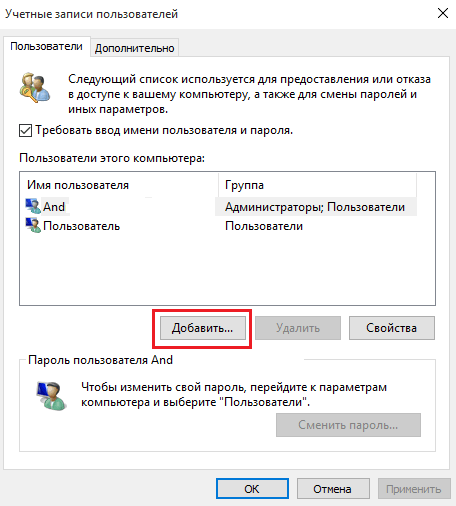
- Cliquez sur « Ajouter ».
- Cliquez sur « Connexion sans compte Microsoft (non recommandé) ».

- Sélectionnez "Local Account".
- Maintenir un nouveau compte.

Vous pouvez modifier le mot de passe dans Windows au sein du Bureau de gestion des comptes. Il est plus facile de le faire dans Windows XP. Dans Win10, ce n'est un utilisateur confiant PC.






























